Cómo silenciar los tweets con palabras específicas en Twitter

Twitter puede ser una especie de juego a gritos. Algunas cuentas que sigues por su perspicaz visión de la tecnología insisten en mantener puntos de vista completamente repugnantes, ignorantes y regresivos del siglo 16 sobre ... hockey canadiense.
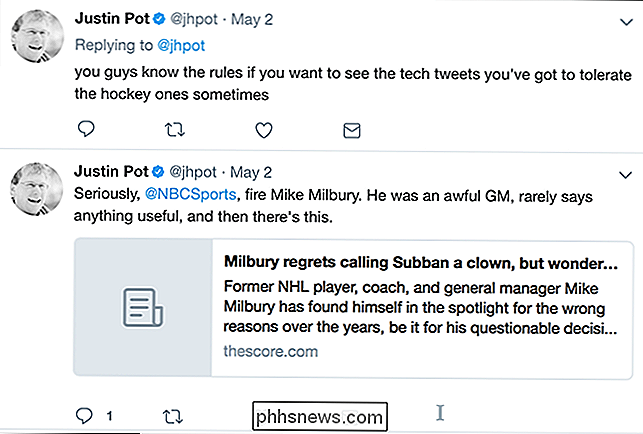
Nadie quiere ver este tipo de cosas en su línea de tiempo de Twitter, pero Justin ocasionalmente tiene una buena asumir la tecnología. Afortunadamente, al silenciar palabras específicas de su línea de tiempo, puede obtener una sin la otra: puede obtener las reseñas de libros sin la política, el arte impresionante sin las recetas, e incluso las tomas tecnológicas sin el hockey.
Aquí está cómo hazlo.
En la Web
Haz clic en tu foto de perfil en la esquina superior derecha y luego selecciona "Configuración y Privacidad".
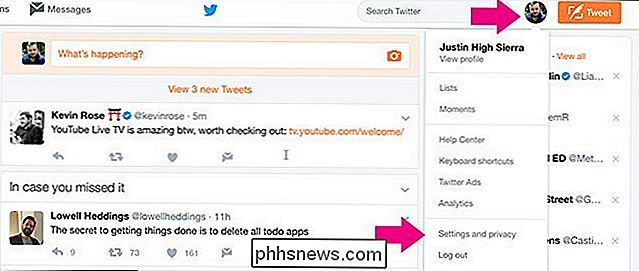
Selecciona Notificaciones en la barra lateral.
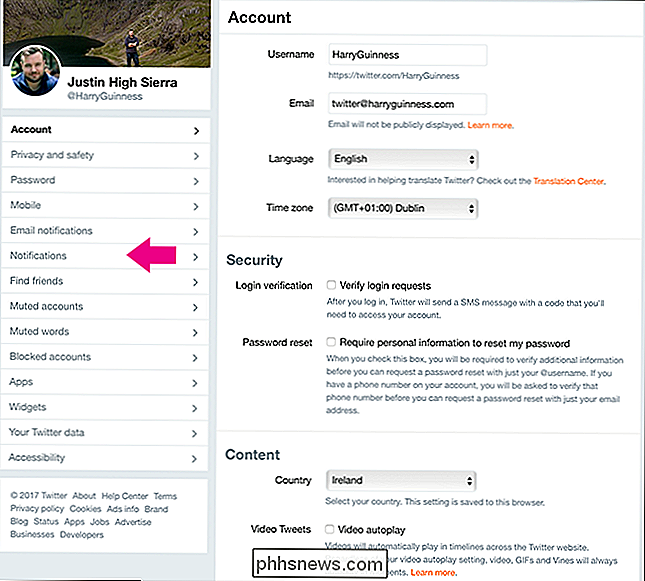
Siguiente, en Notificaciones, selecciona "Silenciar" Palabras específicas "De sus notificaciones y línea de tiempo.

Haga clic en Agregar.
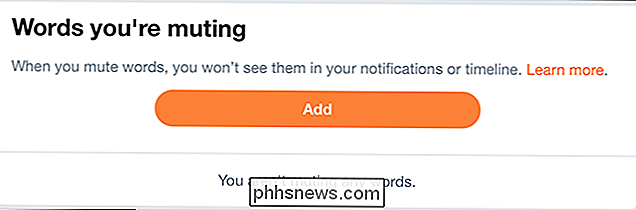
Luego, ingrese una palabra, un hashtag, una frase o incluso el nombre de usuario que desea silenciar. Use las opciones para determinar por cuánto tiempo desea silenciar y si desea que solo se haya ido de su línea de tiempo, notificaciones o ambas. Cuando haya terminado, haga clic en Agregar.
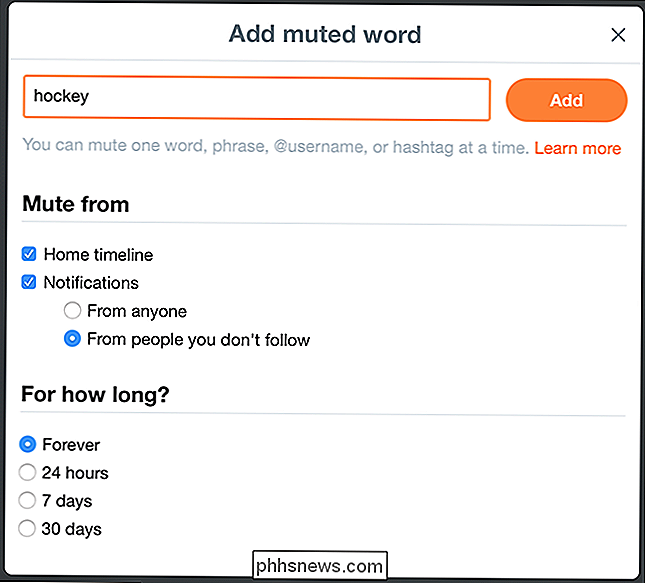
Ahora la palabra "hockey" nunca aparecerá en mi línea de tiempo. ¡Toma eso, Justin!
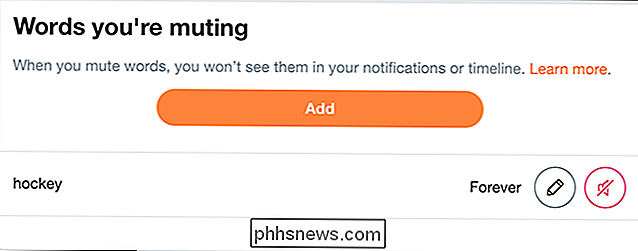
Para agregar más palabras, simplemente repite el proceso.
En dispositivos móviles
Ve al menú Notificaciones en la aplicación para dispositivos móviles y toca el ícono de ajustes en la esquina superior derecha. A continuación, toque Silenciado.
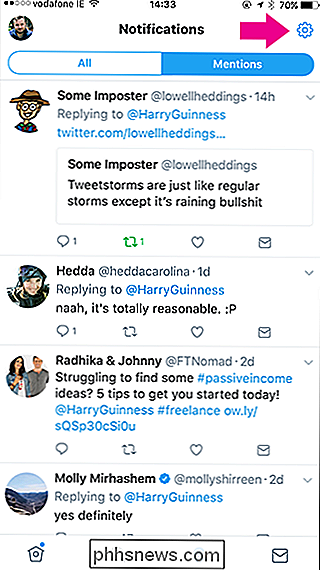
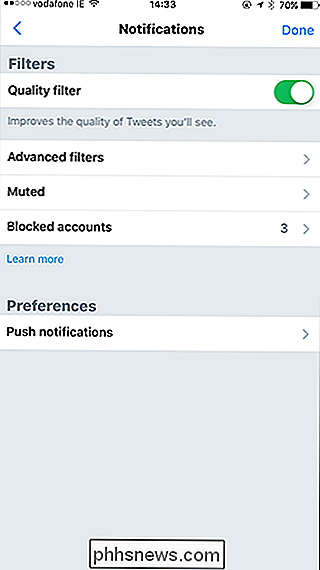
Seguido de Palabras silenciadas.
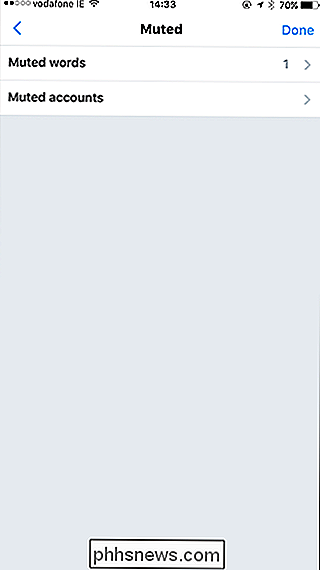
Aquí puede ver que "hockey" también se filtra en la aplicación móvil aunque lo configuré en el sitio web. Para agregar un nuevo filtro toque Agregar y luego ingrese la palabra que desea silenciar.
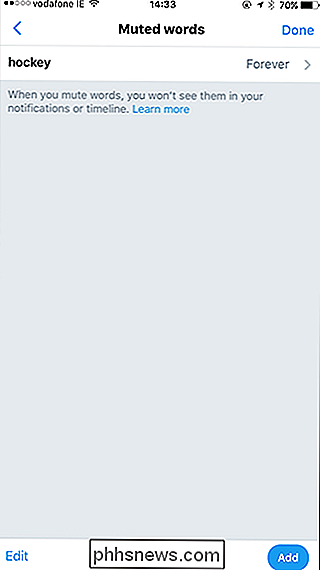
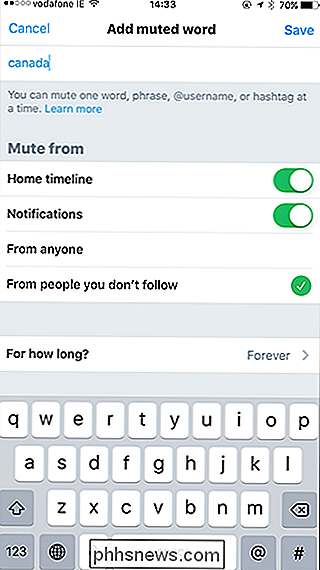
Use las opciones para establecer cuánto tiempo y cómo se filtra la palabra y luego toque Guardar.
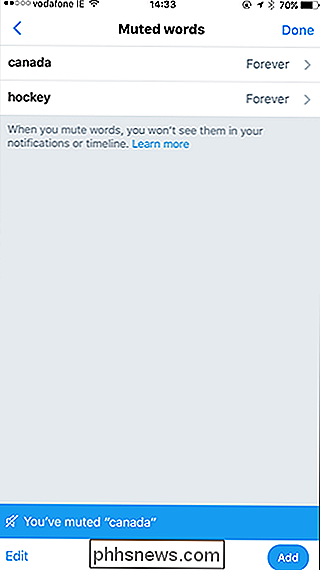
Y así, cualquier mención de Canadá el hockey es desterrado de mi línea de tiempo.

¿Qué Smart Plug debería comprar?
Casi todas las empresas que incursionan en la tecnología smarthome venden su propio enchufe inteligente. Con tantas opciones, puede ser difícil elegir la mejor para usar con sus lámparas y otros dispositivos. RELACIONADO: No todos los dispositivos funcionan con tomas inteligentes. Aquí está cómo saber Afortunadamente, los enchufes inteligentes son dispositivos bastante simples: usted conecta cosas y las controla remotamente desde su teléfono inteligente (o usando un asistente de voz).

Una breve historia de la pantalla azul de la muerte
Es icónico, pero Microsoft desea que no lo sea. En los años 90 era tan básico para la experiencia de Windows como Paint y Solitario, pero actualmente no se ve muy a menudo. Estoy hablando, por supuesto, sobre la Pantalla Azul de la Muerte. Los usuarios más jóvenes de PC no tienen idea de cuán común era esta pantalla que causaba pánico, o lo que significaba.



